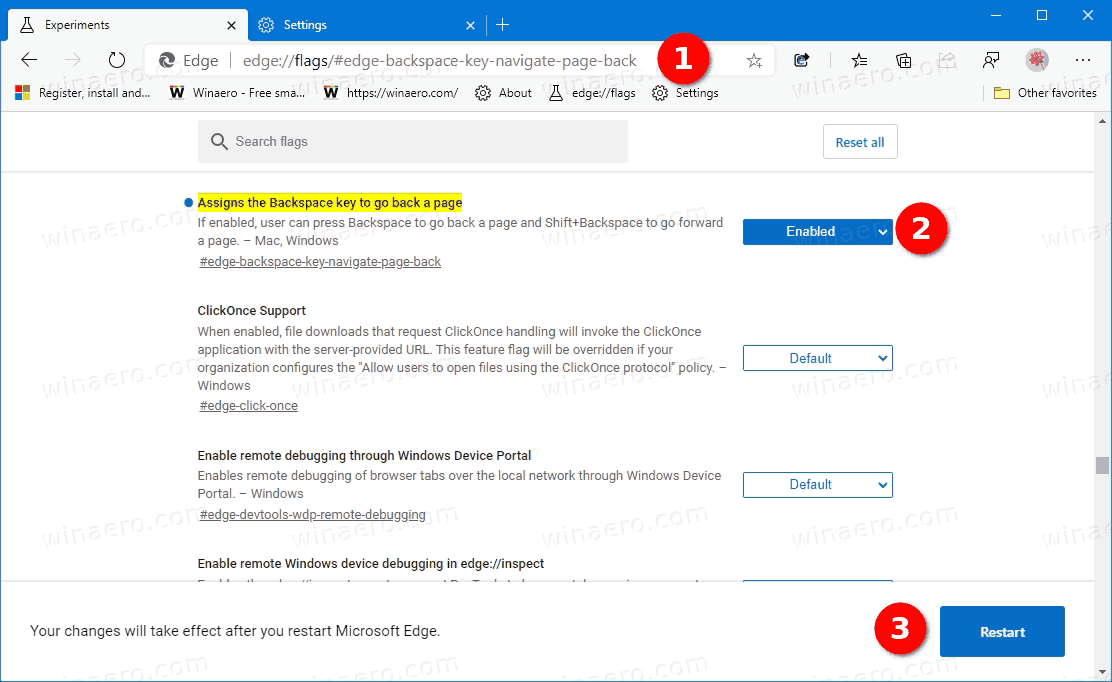วิธีกำหนดปุ่ม Backspace เพื่อย้อนกลับหน้าใน Microsoft Edge
ดังที่คุณทราบแล้วตั้งแต่ Chrome 52 เป็นต้นมา Google ได้ลบความสามารถในการใช้ Backspace Key สำหรับการนำทางไปข้างหลังตามหน้า เนื่องจาก Microsoft Edge รุ่นใหม่เป็นเบราว์เซอร์ที่ใช้ Chromium จึงยังคงมีลักษณะการทำงานเหมือนเดิม อย่างไรก็ตาม Microsoft ได้เพิ่มตัวเลือกทดลองที่อนุญาตให้ใช้ปุ่ม Backspace เพื่อย้อนกลับหน้า
การโฆษณา
Microsoft Edge เป็นเบราว์เซอร์ที่ใช้ Chromium พร้อมคุณสมบัติพิเศษมากมายเช่น อ่านออกเสียง และบริการที่เชื่อมโยงกับ Microsoft แทนที่จะเป็น Google เบราว์เซอร์ได้รับการอัปเดตบางอย่างแล้วโดยรองรับอุปกรณ์ ARM64 ในรูปแบบ ขอบเสถียร 80 . นอกจากนี้ Microsoft Edge ยังคงรองรับ Windows รุ่นเก่าจำนวนมากรวมถึง Windows 7 ที่เพิ่งเปิดตัว ถึงจุดสิ้นสุดของการสนับสนุน . เช็คเอาท์ เวอร์ชัน Windows ที่รองรับโดย Microsoft Edge Chromium และ แผนงานล่าสุดของ Edge Chromium . สุดท้ายผู้สนใจสามารถดาวน์โหลด ตัวติดตั้ง MSI สำหรับการปรับใช้และปรับแต่ง

ตำแหน่งรายการโปรดของ google chrome windows 10
สำหรับเวอร์ชันก่อนวางจำหน่าย Microsoft กำลังใช้ช่องทางสามช่องเพื่อส่งการอัปเดตไปยัง Edge Insiders ช่อง Canary ได้รับการอัปเดตทุกวัน (ยกเว้นวันเสาร์และวันอาทิตย์) ช่อง Dev กำลังรับการอัปเดตทุกสัปดาห์และช่องเบต้าจะอัปเดตทุก 6 สัปดาห์ Microsoft คือ จะรองรับ Edge Chromium บน Windows 7, 8.1 และ 10 ควบคู่ไปกับ macOS ลินุกซ์ (กำลังจะมาในอนาคต) และแอพมือถือบน iOS และ Android ผู้ใช้ Windows 7 จะได้รับการอัปเดต จนถึงวันที่ 15 กรกฎาคม 2564 .
จากการเขียนนี้ Edge Canary ล่าสุด 85.0.573.0 อนุญาตให้สร้างปุ่ม Backspace เพื่อย้อนกลับหน้า ซึ่งสามารถทำได้ด้วยตัวเลือกการทดลองใหม่
ในการกำหนดปุ่ม Backspace เพื่อย้อนกลับหน้าใน Microsoft Edge
- เปิด Microsoft Edge
- พิมพ์หรือคัดลอกและวางบรรทัดต่อไปนี้ในแถบที่อยู่: ขอบ: // ธง / # edge-backspace-key-navigation-page-back .
- เลือก
เปิดใช้งานจากรายการดรอปดาวน์ถัดจากกำหนดปุ่ม Backspaceเพื่อย้อนกลับตัวเลือกหน้า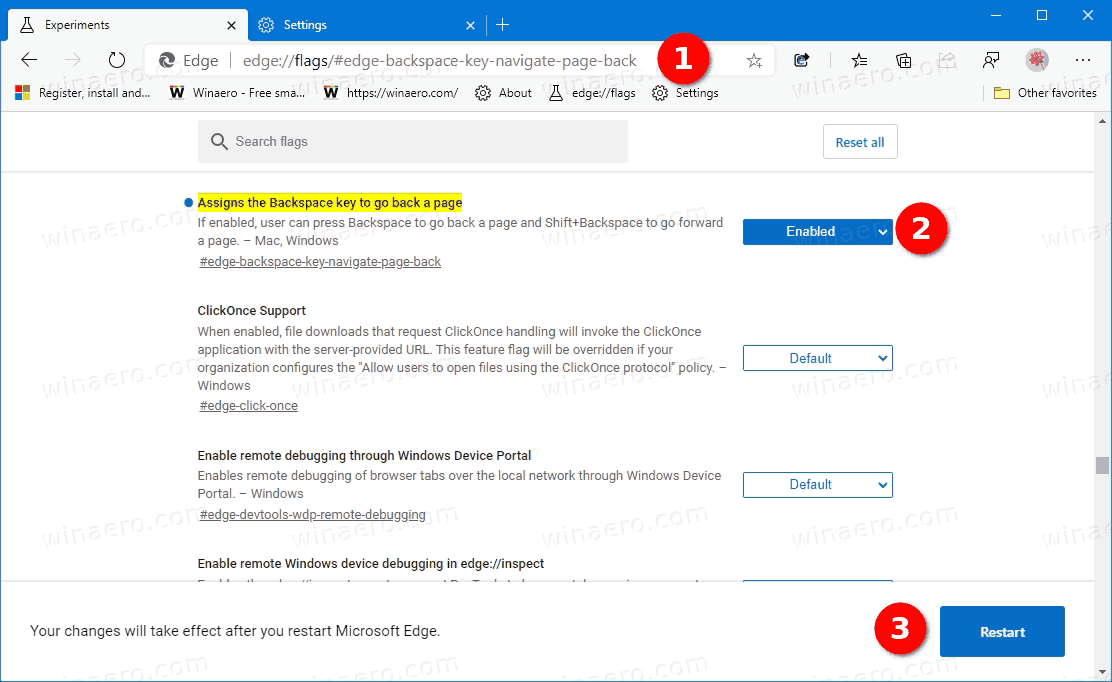
- รีสตาร์ทเบราว์เซอร์ Edge
คุณทำเสร็จแล้ว
ค่าที่มีสำหรับกำหนดปุ่ม Backspaceเพื่อย้อนกลับตัวเลือกหน้าคือ
เปิดใช้งาน- เปิดใช้งานย้อนกลับหน้าด้วยปุ่ม Backspaceปิดการใช้งาน- ปิดใช้งานย้อนกลับหน้าด้วยปุ่ม Backspaceค่าเริ่มต้น- ในเวอร์ชัน Edge ของฉันสิ่งนี้คล้ายกับปิดการใช้งาน.
เวอร์ชัน Edge จริง
- ช่องเสถียร: 83.0.478.61
- ช่องเบต้า: 84.0.522.28
- ช่อง Dev: 85.0.552.1
- ช่อง Canary: 85.0.573.0
ดาวน์โหลด Microsoft Edge
คุณสามารถดาวน์โหลด Edge เวอร์ชันก่อนวางจำหน่ายสำหรับ Insiders ได้จากที่นี่:
ดาวน์โหลด Microsoft Edge Insider Preview
เบราว์เซอร์เวอร์ชันเสถียรมีอยู่ในหน้าต่อไปนี้:
ดาวน์โหลด Microsoft Edge Stable
หมายเหตุ: Microsoft ได้เริ่มส่งมอบ Microsoft Edge ให้กับผู้ใช้ Windows ผ่านทาง Windows Update การอัปเดตนี้จัดเตรียมไว้สำหรับผู้ใช้ Windows 10 เวอร์ชัน 1803 ขึ้นไปและแทนที่แอป Edge แบบคลาสสิกเมื่อติดตั้งแล้ว เบราว์เซอร์เมื่อ จัดส่งด้วย KB4559309 ทำให้ไม่สามารถถอนการติดตั้งจากการตั้งค่าได้ ตรวจสอบวิธีแก้ปัญหาต่อไปนี้: ถอนการติดตั้ง Microsoft Edge หากปุ่มถอนการติดตั้งเป็นสีเทา .